MFC-J5920DW
FAQ et Diagnostic |
Numériser un document et l'enregistrer en format PDF en utilisant la touche SCAN de la machine Brother (Numériser vers Fichier)
Vous pouvez numériser un document et l'enregistrer en format PDF dans votre répertoire préféré en pressant sur la touche SCAN de votre machine Brother.
Si vous voulez numériser plusieurs pages dans un seul fichier, référez-vous à la FAQ "Numériser plusieurs pages dans un seul fichier au lieu que chaque page soit enregistrée dans un fichier séparé".
Suivez les instructions ci-dessous pour configurer et utiliser la fonction Numériser vers Fichier.
NOTE: Les illustrations ci-dessous proviennent d'un produit ou d'un système d'exploitation représentatif et peuvent varier de votre propre machine Brother ou système d'exploitation.
NOTE: Les illustrations ci-dessous proviennent d'un produit ou d'un système d'exploitation représentatif et peuvent varier de votre propre machine Brother ou système d'exploitation.
ETAPE A: Configurer la fonction Numériser vers Fichier
Pour Windows
-
Vous devez ouvrir ControlCenter.
-
Pour les modéles disposant de l'utilitaire Brother Utilities
-
Ouvrir Brother Utilities.
-
(Windows 7 ou 10)
Cliquez sur ou
ou  (Démarrer) > Tous les programmes > Brother > Brother Utilities.
(Démarrer) > Tous les programmes > Brother > Brother Utilities. -
(Windows® 8)
Sur l'écran de démarrage, cliquez sur .
.
Si n'apparaît pas sur l'écran Accueil, faite un clic-droit n'importe où sur un espace vide et cliquez, Toutes les Apps à partir de la barre.
n'apparaît pas sur l'écran Accueil, faite un clic-droit n'importe où sur un espace vide et cliquez, Toutes les Apps à partir de la barre.
Cliquez sur Brother Utilities.
-
(Windows 7 ou 10)
- Sélectionnez Numérisez.
- Cliquez sur ControlCenter4.
-
Ouvrir Brother Utilities.
-
Pour les modéles ne disposant pas de Brother Utilities
Cliquez sur (Démarrer) > Tous les programmes > Brother > XXX-XXXX (le nom de votre modéle) > ControlCenter4.
(Démarrer) > Tous les programmes > Brother > XXX-XXXX (le nom de votre modéle) > ControlCenter4.
-
Pour les modéles disposant de l'utilitaire Brother Utilities
-
Ouvrez la fenêtre Paramètres de Numérisation vers Périphérique.
En Mode Accueil:
Cliquez Paramètres de l'Appareil => Paramètres de Numérisation vers Périphérique.
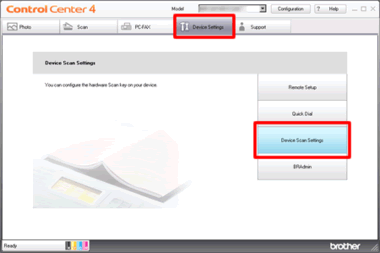
En Mode Avancé:
Cliquez Paramètres de l'Appareil => Paramètres de Numérisation vers Périphérique.
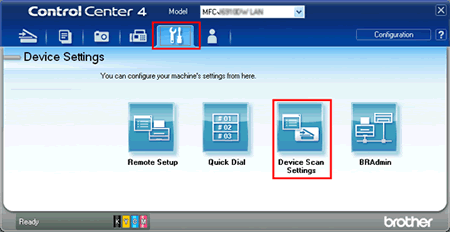
-
La fenêtre de Paramètres de Numérisation vers Périphérique apparaît. Choisissez PDF(*.pdf) dans Type de Fichier. Configurez les paramètres et cliquez sur OK. Par exemple, vous pouvez régler le texte de préfixe utilisé pour le nom de fichier sous Nom de Fichier. Vous pouvez aussi choisir le dossier de destination de l'image numérisée sous Dossier de Destination.
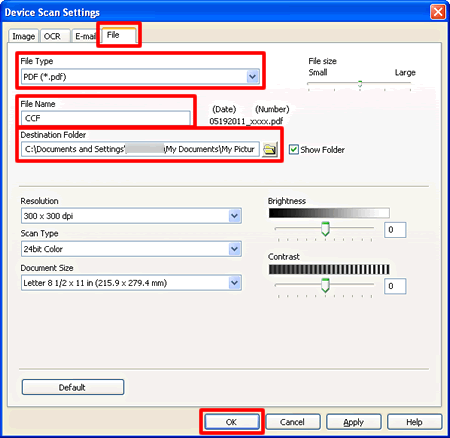
- Passez à l' ETAPE B.
Pour Macintosh
-
Ouvrez ControlCenter. (
Pour ouvrir le ControlCenter2, cliquez Allez à à partir du Finder, Applications => Brother => ControlCenter. Double cliquez ControlCenter.
Le ControlCenter s'ouvre et une icône apparaît sur la barre de Dock. - Tenez la touche Ctrl du clavier enfoncée et cliquez sur Fichier.
-
Choisissez PDF(*.pdf) dans Type de Fichier. Configurez les paramètres et cliquez sur OK. Par exemple, vous pouvez régler le texte de préfixe utilisé pour le nom de fichier sous Nom de Fichier. Vous pouvez aussi choisir le dossier de destination de l'image numérisée sous Dossier de Destination.
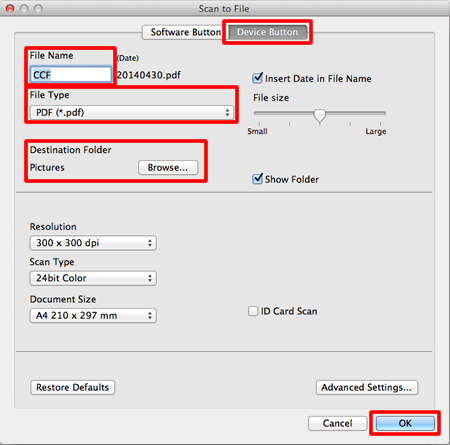
ETAPE B: Utiliser la fonction Numériser vers Fichier à partir de la touche SCAN de ma machine Brother
- Chargez le document.
-
Pressez
 (Numériser).
(Numériser). -
Faites glisser le doigt vers la Gauche ou la Droite pour afficher
 (Vers Fichier).
(Vers Fichier). -
Pressez
 (Vers Fichier). L'icône se déplace au centre et est surlignée en bleu.
(Vers Fichier). L'icône se déplace au centre et est surlignée en bleu. - Pressez OK.
-
(Pour les utilisateurs réseau)
-
Faite glisser l'ecran en haut ou en bas ou pressez la flèche Haut ou Bas pour choisir l'ordinateur cible où vous devez envoyer les données.
Note:
Si l'ordinateur n'est pas affiché, > Cliquez ici pour apprendre comment résoudre ce problème. - Pressez l'ordinateur cible.
- Si l'écran vous demande un code PIN, entrez le code PIN à 4 chiffre pour l'ordinateur cible et pressez OK.
-
Faite glisser l'ecran en haut ou en bas ou pressez la flèche Haut ou Bas pour choisir l'ordinateur cible où vous devez envoyer les données.
-
Faites l'une des actions suivantes:
- Si vous voulez utiliser les paramètres par défaut, passez à l'Etape 13..
- Si vous voulez modifier les paramètrs par défaut, allez à l'étape 8
- Pressez Options.
- Si vous souhaitez numériser en recto-verso, appuyez sur Num.Recto-verso: Bord long ou Num.Recto-verso: Bord court.
- Pressez l'option Param. de Numérisation, Puis pressez Définie sur périphérique.
- Choisissez les paramètres pour Type numérisation, Résolution, Type fichier, Format Numérisation, Ignorer les pages vierges (sur certains modéles) et Supprimer les couleurs en arrière-plan si nécessaire.
- Pressez OK.
- Pressez Marche. L’appareil commence la numérisation.
Vous pouvez numériser depuis votre ordinateur avec l'application utile ControlCenter.
> Refer to related FAQ's about how to use the ControlCenter with Windows/ Macintosh.
FAQ connexes
- Modifier les paramètres de numérisation pour numériser à partir du ControlCenter2 ou de la touche SCAN (Pour Macintosh)
- Modifier les paramètres de numérisation pour numériser à partir du ControlCenter4 ou de la touche SCAN (Pour Windows)
- Je ne trouve pas l'ordinateur cible lorsque j'essaie de numériser un document à l'aide de la touche SCAN de la machine.
Si vous n'avez pas obtenu de réponse satisfaisante à votre question, avez-vous vérifié d'autres FAQ?
Commentaires sur le contenu
Merci d'indiquer vos commentaires ci-dessous. Ils nous aideront à améliorer notre support.
